
楽天証券に口座を開設すると利用できる、モバイルアプリの「楽天証券 i SPEED」(以下 i SPEED )。
株式投資を始めようとしている方で、どこの証券会社の口座にしようか迷っている方は、ぜひ楽天証券に口座を開設して「i SPEED 」をダウンロードすることをおすすめします。
では一体何がいいのか、紹介してこうと思います。
楽天証券の口座開設の方法を貼っておきますので参考にしてみて下さいね。
「i SPEED」の特徴

累計500万ダウンロードを記録しているスマホ対応のトレーディングツールとなります。
特徴は何といっても「株価・指標・ニュース・チャート」がリアルタイムで確認できることです。
それだけではなく様々な特徴があります。
1、「株価・指標・ニュース・チャート」がリアルタイムで確認できる。
2、指値注文・成り行き注文がスマホで簡単でスピーディーに操作が可能。
3、保有銘柄や気になっている銘柄のニュース・株価をアラート通知してくれる。
4、米国株が取引できる。
5、「テクニカル」「ファンダメンタル」などの条件で検索すると該当する銘柄を検索できる。
6、現在の評価額や余力資金を確認できる。
他にもこれだけでは収まり切れないほどの特徴を持っており、株式投資を行う方にとってはとても有能で、androidとiPhoneのどちらにも対応しているアプリとなっています。
「i SPEED」のダウンロード~ログインまで
アプリをダウンロードするためには、楽天証券で口座を開いていることが条件となります。
今回はandroid版の説明となりますが、iPhone版では「App store」で対応してください。
「i SPEED」のダウンロード
「Google playstore」の検索窓に「iSPEED」と入力すると、「 iSPEED 株取引・株価・投資情報」と出てくるのでそちらからダウンロードしてください。
※ 「iSPEED」 にはいくつか種類があります。今回は株取引用のアプリの紹介ですので注意してください。
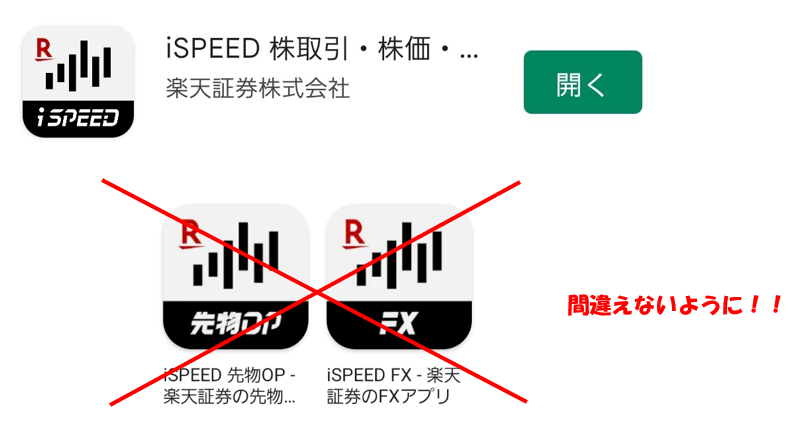
アプリをダウンロードしたらアプリを起動させ、ログインしていきます。
「i SPEED」の ログイン
アプリを起動させ、メニューからログインを行います。下の画像がログインページです。
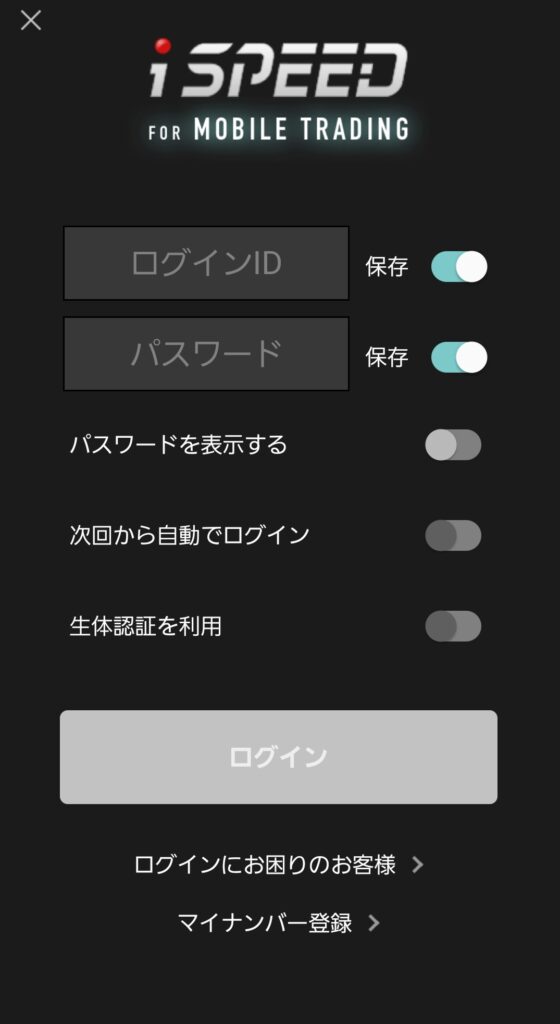
楽天証券に口座を開設したときの「ログインID」と「パスワード」を入力するとログインできます。
毎回ログインするたびに入力するのは手間になりますので「次回から自動でログイン」はONにしておいてください。
「ログイン」のボタンを押してログイン出来たらこれで完了です。とても簡単に利用することができます。
「i SPEED」の機能
先ほど解説した 「i SPEED」 の特徴の中から株の買い方の操作と、どんな銘柄を買えばわからない方におすすめな検索機能「スーパースクリーナ」について説明していきたいと思います。
注文には「プロモード」もありますが、初心者でもわかりやすい様に今回は「シンプルモード」で説明していきますね。
※シンプルモードの切り替えについてはあとで解説していきます。
「i SPEED」の 株の買い方・売り方
リアルタイムでの成り行き注文だけでなく、指値注文もスマホの操作で簡単に取引が可能です。
ますは画面下のメニューバーの注文ボタンをタップし、次のページで現物買いのボタンをタップします。
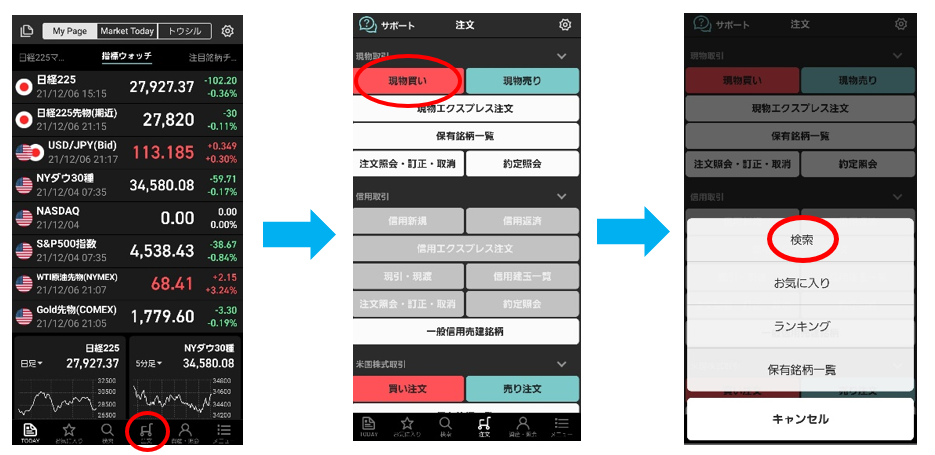
自分が気になった銘柄を「お気に入り登録」しておけばワンタッチで買い付けが可能になりますが、今回は「検索」からの買い付けを説明していきますね。
検索ボタンを押すと次のようなページになります。
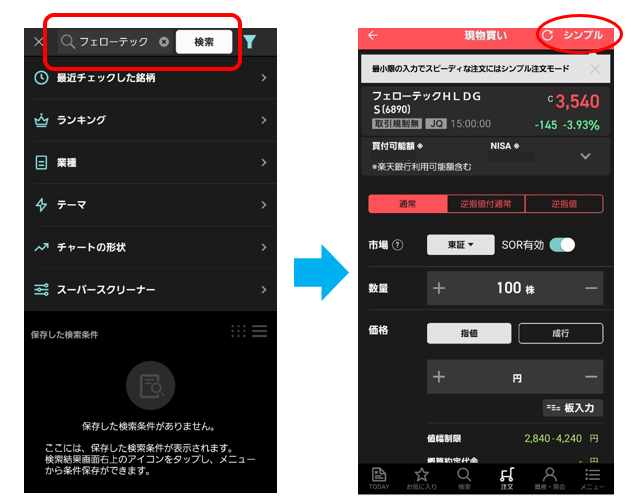
今回は半導体ウェハで有名なフェローテック(6890)を検索してみました。
検索すると画像右の様な購入の詳細ページ(プロモード)に移りますが、少しわかりずらい方もいるかと思いますので画面右上のシンプルモードをタップすると次の画像のようになります。
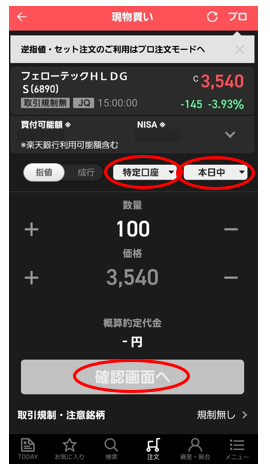
とても簡単になりました。「買い付け口座」、「買い付け期日」、「買い付け数量」を指定したあとに「確認画面へ」のボタンをタップすると暗証番号を入力ページに進みます
暗証番号を入力したら購入完了です。
とても簡単、かつスピーディーに買い付けができました。
「i SPEED」の 「スーパースクリーナ―」の解説
「スーパースクリーナ」とは、様々な要素から、自分が探したい銘柄をピックアップしてくれる機能です。
様々な要素とは、購入金額の上限や、市場・気になるセクター・ファンダメンタル面・テクニカル面などの他にも様々な要素を組み合わせて検索していきます。
「選別」を意味するスクリーナーですが、投資手法により検索条件が異なります。
デイトレの様な短期投資の方は「テクニカル」重視となり、中長期投資の方は「ファンダメンタル重視」になってくるかともいますが、「スーパースクリーナー」は両方の曲面でも対応しているとても便利な検索機能です。
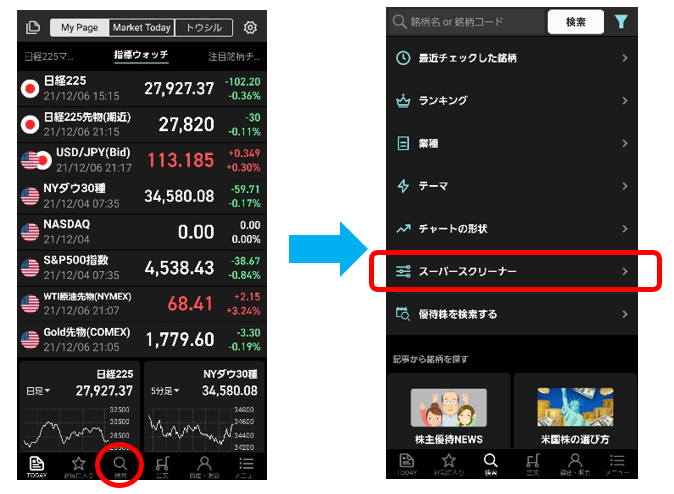
ページ下のメニューバー「検索」のボタンを押して、次ページの「スーパースクリーナ―」から検索ができるようになります。
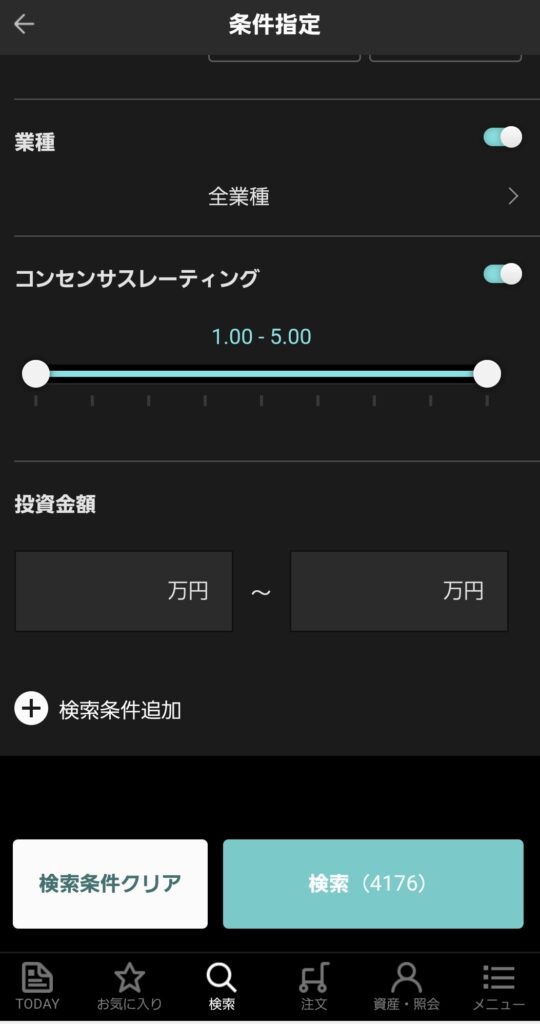
細かな検索条件は「検索条件追加」から指定することができます。
すべてを」説明する検索内容にかなりのボリュームがありますので、自分に合った検索内容を確認してみてください。
(テクニカル)
ボリンジャーバンド・RSI・RCI・一目均衡表・MACD・ノーマルストキャスト・移動平均線乖離率・ゴールデンクロス・デッドクロス 他
(財務(ファンダメンタル))
PER・PBR・配当利回り・ROE・ROA・EPS・売上高・時価総額・売上高経常利益率・自己資本率・流動比率 他
(銘柄特性)
信用買残、売残・信用倍率 他
検索機能 おまけ
先ほど解説した「スーパースクリーナ―」意外に面白い検索方法があります。
それは「チャートの形状」で銘柄を検索する機能です。
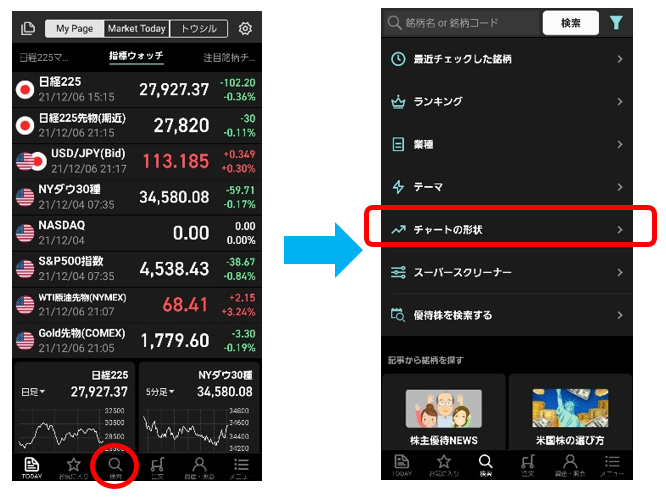
ページ下部のメニューバー「検索」から「チャートの形状」のボタンを押すと次のページに進みます。
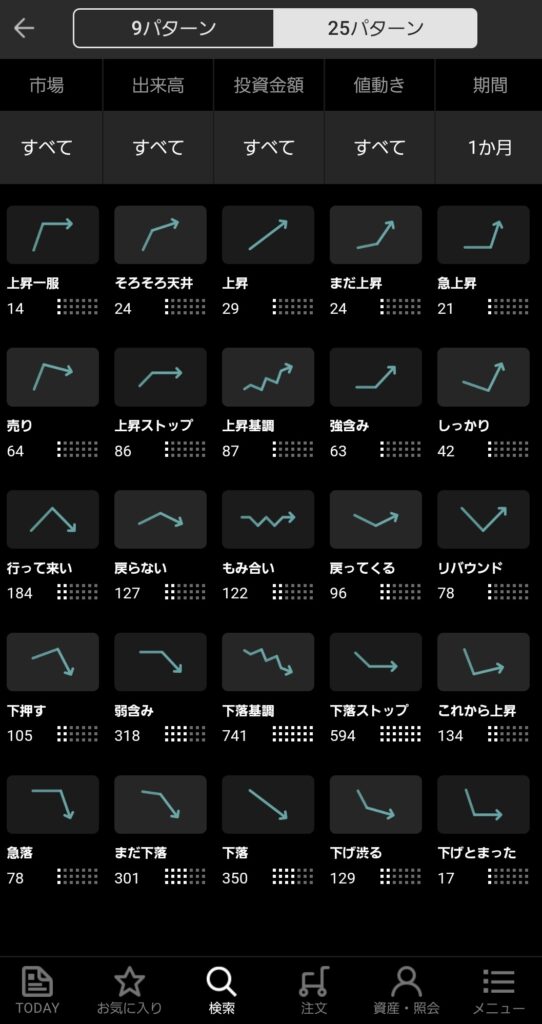
9パターンか25パターンのチャートの形状の中から自分の投資スタイルに合わせ銘柄を検索することができます。
どちらかというと「テクニカル」重視向けとも言えますが、チャートの変化もみられて銘柄選びの為でなくても面白いので試してみてくださいね。
まとめ
いかがでしたか?
本当はもっと細かく解説していきたいのですが、機能が多すぎて説明しきれないアプリです。
株式投資をお考えの方には絶対にお勧めできるアプリとなっていますので、楽天証券で口座を開設して利用してみてはいかがでしょうか。
では!!


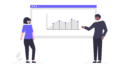

コメント